希望どおりに FCurve Editor のグラフとタイムラインを設定する方法は多数あります。
[Editor]  [Fcurve View]がオンの状態で Animation Editor が開くと、選択するエレメントの F カーブが表示されます。
[Fcurve View]がオンの状態で Animation Editor が開くと、選択するエレメントの F カーブが表示されます。
ビューエリアのグラフでFカーブを表示し、編集します。表示するグラフを設定し、お好みに合わせてグリッドと軸エレメントを設定できます。
グラフの横軸(X軸)にはフレーム単位またはミリ秒単位で時間が表示され、縦軸(Y軸)にはアニメートされたプロパティの値が表示されます。
シーン(メイン)のタイムラインの形式を設定すると、Animation Editor (FCurve Editor とドープシート)と Animation Mixer のタイムラインの形式も決まります。詳細については、タイムラインの表示形式を設定する を参照してください。
グラフの使用中に、追加のカーブ、キー、スロープ情報を表示するように選択することができます。一方、多数のFカーブをグラフに表示している場合、特定のカーブ情報を非表示にすることで、ビューを整然とした状態に保つことができます。
[ビュー](View)  [選択した F カーブ上のキー](Keys on Unselected Curves)を使用して、グラフ上の未選択のすべてのカーブのキーを表示または非表示にします。このコマンドを選択すると、最初に Fカーブを選択しなくてもキーを選択できます。
[選択した F カーブ上のキー](Keys on Unselected Curves)を使用して、グラフ上の未選択のすべてのカーブのキーを表示または非表示にします。このコマンドを選択すると、最初に Fカーブを選択しなくてもキーを選択できます。
このコマンドを選択しない場合は、先にFカーブを選択していないとキーは選択できません。この方法では、特にキーやカーブが多数ある場合に、誤ってキーを操作してしまうことが回避できます。
[Preferences: FCurve Editor]プロパティエディタの[ビュー](View)ページで、このオプションのデフォルト状態(オンまたはオフ)を設定できます。
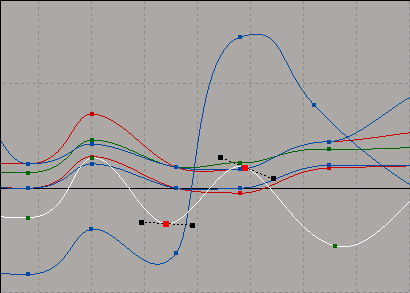
[ビュー](View)  [選択以外のキーのスロープ](Slopes on Unselected Curves)を選択すると、選択したカーブ上で選択されていないキーのスロープ ハンドルを表示または非表示にすることができます。
[選択以外のキーのスロープ](Slopes on Unselected Curves)を選択すると、選択したカーブ上で選択されていないキーのスロープ ハンドルを表示または非表示にすることができます。
[Preferences: FCurve Editor]プロパティエディタの[ビュー](View)ページで、このオプションのデフォルト状態(オンまたはオフ)を設定できます。
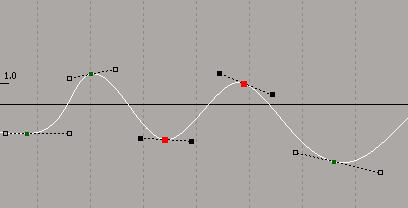
[ビュー](View)  [キーの座標](Keys Coordinates)を使用して、選択したキーの現在の時間と値を表示または非表示にします。
[キーの座標](Keys Coordinates)を使用して、選択したキーの現在の時間と値を表示または非表示にします。
[Preferences: FCurve Editor]プロパティエディタの[ビュー]ページで、このオプションのデフォルト状態(オンまたはオフ)を設定できます。
[ビュー](View)  [Curve and Axis Labels]を選択して、グラフ内のすべての選択されたカーブのラベルを表示または非表示にします。エクスプレッションおよびリンクパラメータのFカーブでは、他のカーブと同一の時間単位(横軸)を使用する必要がないため、[カーブと軸のラベル](Curve and Axis Labels)を選択することでその値が表す内容を知ることができます。
[Curve and Axis Labels]を選択して、グラフ内のすべての選択されたカーブのラベルを表示または非表示にします。エクスプレッションおよびリンクパラメータのFカーブでは、他のカーブと同一の時間単位(横軸)を使用する必要がないため、[カーブと軸のラベル](Curve and Axis Labels)を選択することでその値が表す内容を知ることができます。
デフォルトでは、赤いプレイバックカーソルが Animation Editor のタイムラインおよびビューエリア上に表示されます。このカーソルをドラッグすることにより、簡単にアニメーション内をスクラブして、希望するフレームに移動できます。
また、[再生](Playback)パネルの[ループ](Loop)ボタンをクリックすると、Animation Editor のタイムラインにループ マーカを表示し、ドラッグさせることができます。
[ビュー](View)ページで、[タイムカーソルの表示](Time Cursor Visible)オプションを切り替えます。この設定は、Animation Editorでの時間に関連するすべてのカーソル(現在のフレーム、キー時間など)を制御します。
[ビュー]メニューまたは[Preferences: FCurve Editor]プロパティエディタのどちらかでこのコマンドを切り換えると、もう一方の設定も同時に変更されます。
デフォルトでは、カーソルはタイムライン領域内ではドラッグできますが、Fカーブグラフ領域内ではドラッグできません。ただし、グラフ領域でプレイバックカーソルを選択し、ドラッグできるように動作を変更することもできます。
タイムライン領域のプレイバックカーソルは、表示されている限り、常に使用できます。
再生カーソルを利用可能にするためのプリファレンスを設定するには:
[ビュー](View)ページで、[選択可能なタイムカーソル](Time Cursor Selectable)オプションを切り替えます。
[ビュー]メニューまたは[Preferences: FCurve Editor]プロパティエディタのどちらかでこのコマンドを切り換えると、もう一方の設定も同時に変更されます。
Animation Editor のタイムラインで、カーソルを中央クリックしてドラッグすると、あるフレームから別のフレームにキー値をコピーできます。この操作は、シーンのメインのタイムラインで操作するときの要領で行います(「 現在の値を別のフレームでキー設定する」を参照)。